wps如何使图片浮于纹理之上 wps怎样使图片浮于纹理之上
wps是一款功能强大的办公软件,除了常见的文字处理和表格编辑功能之外,它还提供了丰富的图片编辑功能,其中一个令人称赞的特性是可以使图片浮于纹理之上。通过这个功能,用户可以轻松将图片与文档背景产生视觉上的交互效果,使得文档更具有吸引力和专业感。在使用wps时,只需简单的操作就可以实现这一效果,让我们一起了解一下吧。
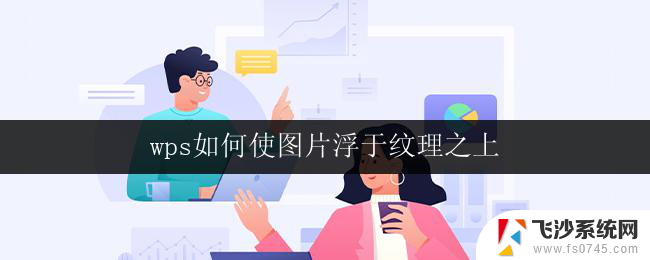
嵌入型
将对象置于文档中文本行的插入点位置,该对象保留在与文本相同的层上。如下图所示:
将文字环绕在所选对象的边界框四周。如下图所示:
紧密型
将文字紧密环绕在图像自身的边缘(而不是对象的边界框)的周围。如下图所示:
上下型
在对象的顶部和底部,而不是在其两侧环绕文字。文本在对象的顶部停止,并在对象下方的一行重新开始。 如下图所示:
衬于文字下方
取消文字环绕,并将对象置于文档中的文本之后,对象在其单独的图层上浮动。您可使用“绘图”菜单上的“叠放次序”命令将对象移动至文本或其他对象的上方或下方。如下图所示:
浮于文字上方
取消文字环绕,并将对象置于文档中的文本上方,对象在其单独的图层上浮动。您可使用“绘图”菜单上的“叠放次序”命令将对象移动至文本或其他对象的上方或下方。如下图所示:
设置对象环绕方式的步骤
选择需要设置环绕方式的对象。
在右键菜单中,选择“设置对象格式”,选择“设置对象格式”对话框的“版式”选项卡。
单击所需要的文字环绕方式。
如果需要对环绕方式的细节进行设置,请单击“高级”,在“高级版式”对话框中设置。
设置完毕后,单击“确认”。
以上是关于如何让wps图片浮于纹理之上的全部内容,如果您遇到类似的问题,可以参考本文中介绍的步骤来修复,希望这对您有所帮助。
wps如何使图片浮于纹理之上 wps怎样使图片浮于纹理之上相关教程
-
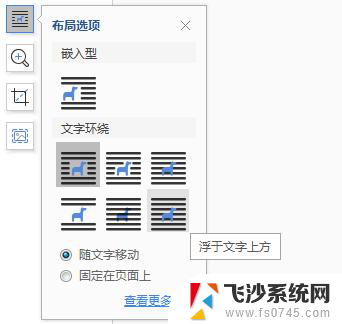 wps怎样让图片悬浮于文字上 wps文字怎样让图片悬浮于上方
wps怎样让图片悬浮于文字上 wps文字怎样让图片悬浮于上方2024-05-07
-
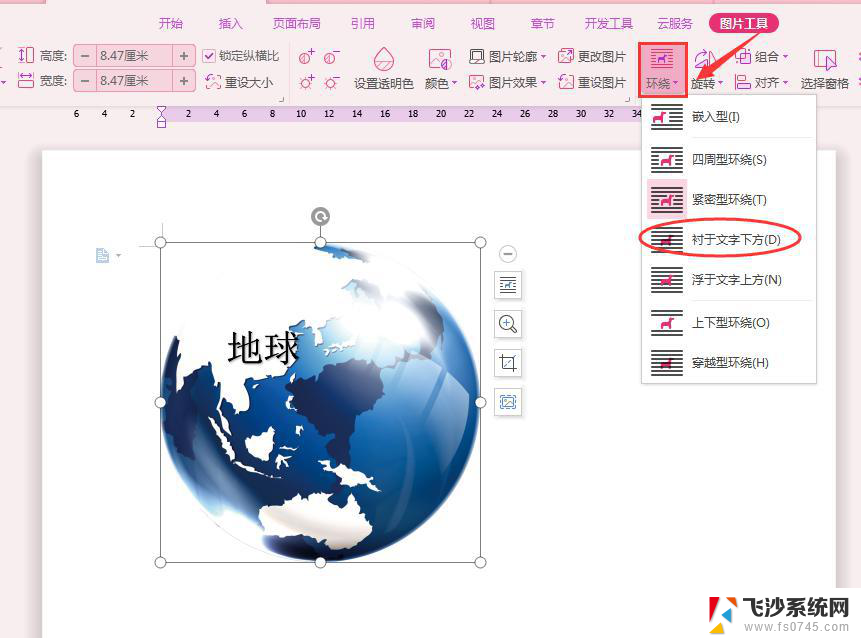 wps如何将图片置于底层 wps如何将图片置于底层
wps如何将图片置于底层 wps如何将图片置于底层2024-03-19
-
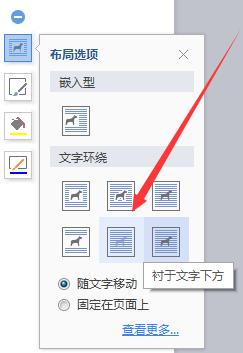 wps如何将图片置于底层 wps如何将图片置于底层背景
wps如何将图片置于底层 wps如何将图片置于底层背景2024-04-13
-
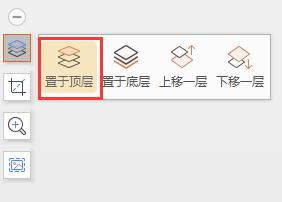 wps如何吧一段文字置于图片下面 wps文字如何置于图片下方
wps如何吧一段文字置于图片下面 wps文字如何置于图片下方2024-01-13
- wps如何使用保存的图片 wps如何使用保存的图片
- wps图片置于底层的功能在哪 如何在wps中实现图片置于底层的功能
- 怎么在电脑上编辑图片 电脑上如何使用Photoshop编辑图片
- wps画布的纹理 wps画布纹理编辑
- wps如何把图片打成白底 wps如何实现图片白底处理
- wps怎样在图片上加上字幕 wps图片编辑功能怎样在图片上添加字幕
- 电脑怎么打印机连接打印机 电脑连接打印机的步骤详解
- excel汇总表怎么取分表数据 Excel 如何合并多个分表数据到总表
- 笔记本没有鼠标箭头怎么办 电脑鼠标箭头消失了怎么回事
- 笔记本连接wifi但是不能上网 笔记本连接无线网络但无法打开网页怎么办
- 戴尔截屏快捷键 戴尔笔记本电脑截图快捷键是什么
- word中如何合并单元格 word文档合并单元格教程
电脑教程推荐
- 1 word上方的横线怎么删除 word文档如何去掉顶部横线
- 2 workstation12 密钥 VMware12虚拟机激活教程
- 3 苹果12pro怎么连接无线耳机 iphone12耳机连接不上怎么办
- 4 windows压缩文件管理器 Windows 10资源管理器怎么压缩文件
- 5 微信怎么设置提醒不显示内容 如何在微信收到信息时不显示消息内容
- 6 电脑qq怎样删除聊天记录 电脑上QQ聊天记录删除方法
- 7 电脑wps无法卸载 wps office彻底卸载步骤
- 8 电脑按什么重启 快捷键让电脑重启的方法
- 9 电脑桌面横屏了,怎么切换回来 电脑显示屏从横屏切换为竖屏的方法
- 10 excel如何忽略错误 Excel如何忽略所有错误